إصلاح Blade and Soul Not Launching Error
نشرت: 2021-06-17
Blade and Soul هي لعبة تقمّص أدوار على الإنترنت تستند إلى فنون الدفاع عن النفس الكورية التي تم إصدارها في عام 2016. وقد تلقت أوسمة من الشرق والغرب. ومع ذلك ، واجه العديد من اللاعبين خطأً عندما يكونون على وشك إطلاق اللعبة. إذا كنت محبطًا أيضًا من هذا الخطأ ، فأنت في المكان الصحيح. سيناقش هذا الدليل بعض الحلول السريعة حول كيفية إصلاح خطأ عدم تشغيل Blade و Soul .

محتويات
- 8 طرق لإصلاح خطأ إطلاق النصل والروح
- لماذا لا يتم إطلاق لعبة Blade and Soul Game؟
- الطريقة الأولى: تعطيل البلوتوث
- الطريقة 2: حذف Client.exe
- الطريقة الثالثة: استخدام Game Launcher
- الطريقة الرابعة: استخدم كبل Ethernet لإصلاح مشكلات الاتصال
- الطريقة الخامسة: حذف Game Guard
- الطريقة 6: تعديل إعدادات Windows Defender
- الطريقة 7: استخدم خيار متعدد العملاء في BNS Buddy
- الطريقة 8: إعادة تثبيت اللعبة
8 طرق لإصلاح خطأ إطلاق النصل والروح
لماذا لا يتم إطلاق لعبة Blade and Soul Game؟
فيما يلي بعض أسباب خطأ إطلاق Blade and Soul:
- مشكلة بلوتوث
- تكوين المستخدم الفاسد
- قضايا الاتصال
- Client.exe مفقود
- صراع حارس اللعبة
- الصراع مع Windows Defender
- قضية الأصدقاء BNS
أنت الآن على دراية بالمشكلات الكامنة وراء عدم تشغيل لعبة Blade and Soul ، دعنا نرى كيفية حل هذه المشكلة بالطرق المدرجة أدناه.
الطريقة الأولى: تعطيل البلوتوث
يعد تعطيل Bluetooth على الجهاز أحد الحلول الأكثر شيوعًا لعدم تشغيل Blade and Soul لأخطاء التشغيل. في هذا النهج ، تحتاج إلى الانتقال إلى إدارة الأجهزة وتعطيل Bluetooth من هناك يدويًا.
1. اضغط على مفتاحي Windows + R معًا لفتح مربع الأمر " تشغيل " واكتب devmgmt.msc في المربع.
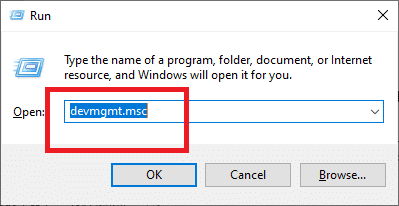
2. ضمن "إدارة الأجهزة" ، قم بتوسيع علامة التبويب Bluetooth .
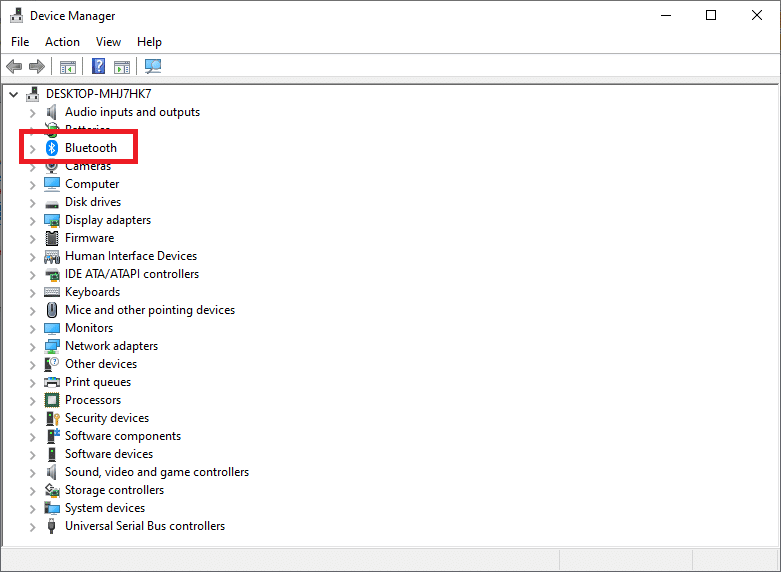
3. انقر بزر الماوس الأيمن على جهاز Bluetooth وحدد تعطيل الجهاز.
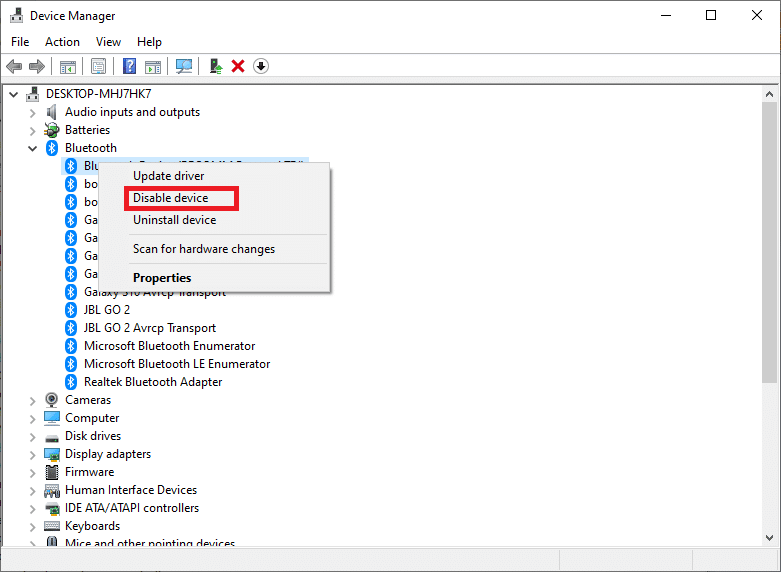
أعد تشغيل الكمبيوتر لحفظ التغييرات. بعد ذلك ، حاول تشغيل Blade and Soul لترى ما إذا كان يعمل.
الطريقة 2: حذف Client.exe
"Client.exe" هو المشغل الأساسي لـ Blade and Soul. ومع ذلك ، قد يتلف ملف exe هذا إذا تم نقل محرك تثبيت اللعبة أو بسبب تحديث غير مكتمل. فيما يلي كيفية حذف client.exe لإصلاح خطأ عدم تشغيل Blade و Soul:
1. اضغط على مفتاحي Windows + E لفتح مستكشف الملفات.
2. الآن ، انتقل إلى دليل تثبيت اللعبة وابحث عن client.exe .
3. انقر بزر الماوس الأيمن فوق ملف "client.exe" وحدد حذف.
4. الآن ، افتح مثبت Ncsoft وانقر على خيار إصلاح الملف .
أعد تشغيل الكمبيوتر وتحقق مما إذا كان خطأ بدء تشغيل Blade and Soul قد تم حله.
اقرأ أيضًا: تمكين أو تعطيل حماية بيانات الاعتماد في نظام التشغيل Windows 10
الطريقة الثالثة: استخدام Game Launcher
هناك طريقتان لبدء تشغيل اللعبة: إما مباشرة من الملف القابل للتنفيذ أو من المشغل الذي يأتي مع اللعبة. في بعض المناسبات ، يؤدي تشغيل اللعبة من خلال المشغل إلى تحميل اللعبة على الفور دون أي مشاكل ، بدلاً من تشغيلها من خلال ملفها القابل للتنفيذ.
يبدو أن هذه العملية تعالج عدم قدرة اللعبة على بناء بيئة آلية يمكنها أن تعمل بفاعلية. سيتمكن المشغل من إنشاء بيئة آلية وتشغيل اللعبة دون أي أخطاء. للتحقق مما إذا كان هذا الأسلوب يحل مشكلة بدء تشغيل اللعبة ،
1. اذهب إلى ملفات تحميل اللعبة.
2. حاول تحميل اللعبة عبر المشغل المدمج.
الطريقة الرابعة: استخدم كبل Ethernet لإصلاح مشكلات الاتصال
هناك حل آخر صادفناه وهو توصيل الكمبيوتر المحمول أو الكمبيوتر الشخصي مباشرة بكابل إيثرنت. يعمل هذا الإصلاح على حل المشكلة بسبب خطأ في اللعبة لا يسمح للعبة بالوصول إلى الإنترنت عبر شبكة WiFi. فقط تأكد من إيقاف تشغيل Wi-Fi وجميع أجهزة الإنترنت الأخرى المتصلة بالجهاز. الآن ، تحقق مما إذا كنت قادرًا على إصلاح Blade and Soul لن يتم تشغيل الخطأ.

اقرأ أيضًا: إصلاح عدم عمل Ethernet في Windows 10 [محلول]
الطريقة الخامسة: حذف Game Guard
يستخدم Blade and Soul Game Guard كأداة لمكافحة الغش لضمان عدم استخدام اللاعبين لأي تعديلات أو عمليات اختراق أثناء لعب اللعبة. لإصلاح مشكلة عدم تشغيل Blade and Soul بسبب Game Guard:
1. انتقل إلى مجلد تثبيت اللعبة.
2. احذف مجلد Game Guard تمامًا.
بمجرد الانتهاء من ذلك ، تأكد من إعادة تشغيل الكمبيوتر. يجب حل مشكلة عدم بدء Blade & Soul.
الطريقة 6: تعديل إعدادات Windows Defender
هناك مشكلة أخرى يواجهها العديد من اللاعبين وهي أن اللعبة تم حظرها بواسطة Windows Defender. قد تكون مشكلة Blade and Soul أنه تم حظره بواسطة Windows Defender ، على الرغم من كونه برنامجًا شرعيًا. ستحتاج إلى ضبط تكوين Windows Defender كما هو موضح أدناه:
1. لفتح الإعدادات على جهاز الكمبيوتر الخاص بك ، اضغط على مفتاحي Windows + I معًا.
2. حدد التحديث والأمان في نافذة الإعدادات .
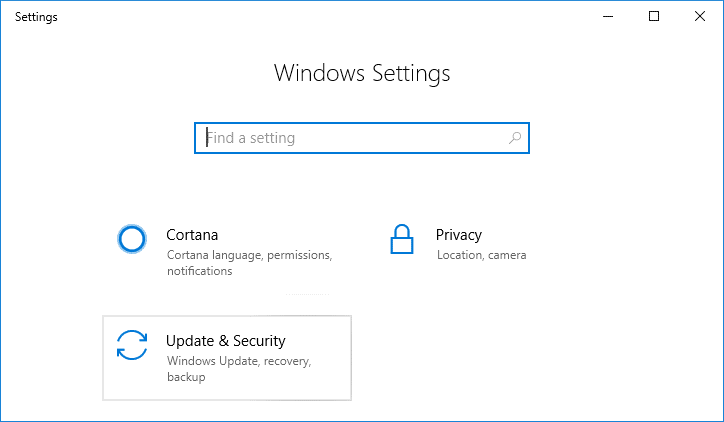
3. من القائمة الموجودة على الجانب الأيسر ، حدد Windows Security .
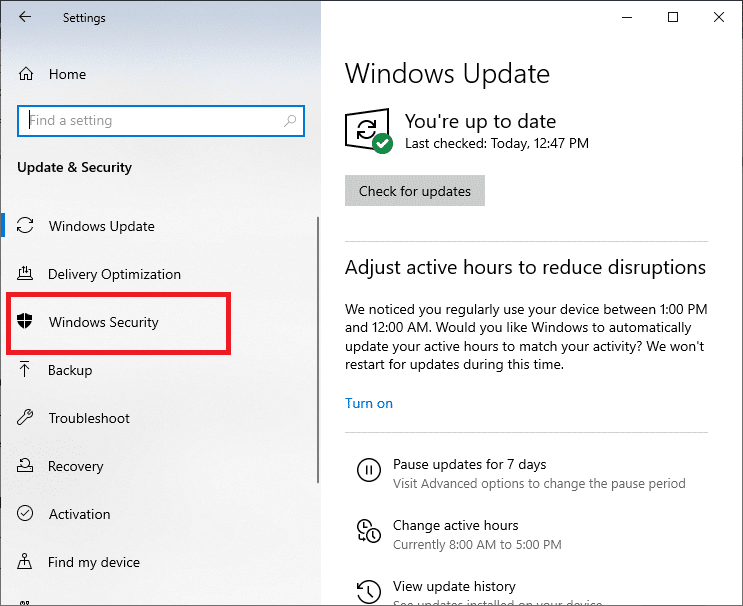
4. انقر فوق التحكم في التطبيق والمتصفح وأوقف تشغيل جميع الخيارات المحددة.
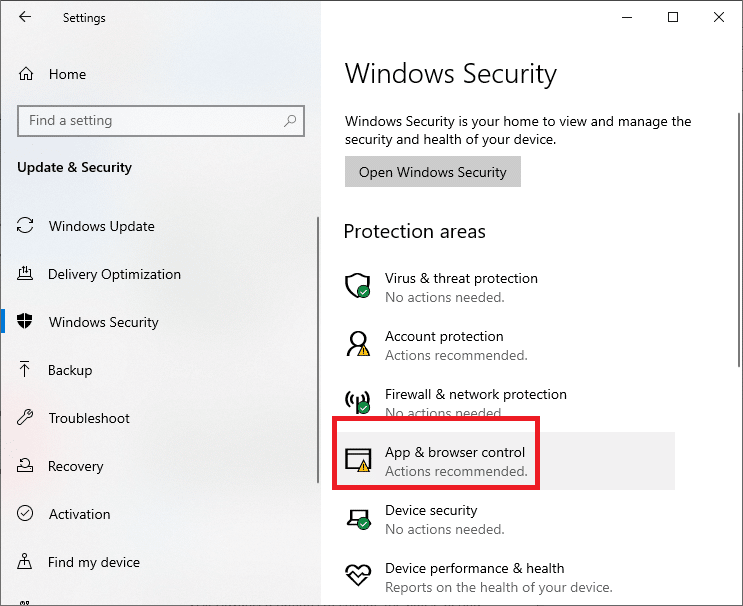
5. بعد ذلك ، انقر فوق إعدادات الحماية من الاستغلال .
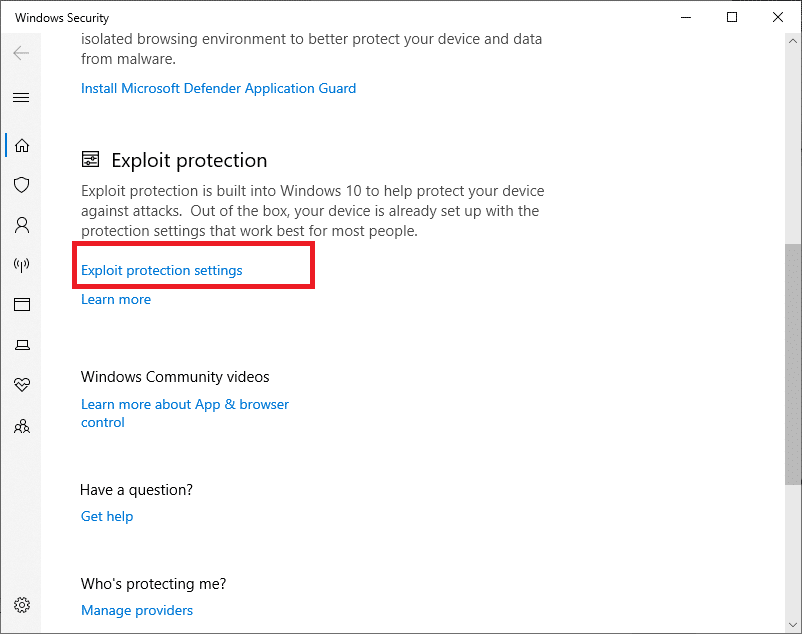
6. الآن ، قم بتعطيل كافة الخيارات الموجودة ضمن إعدادات النظام.
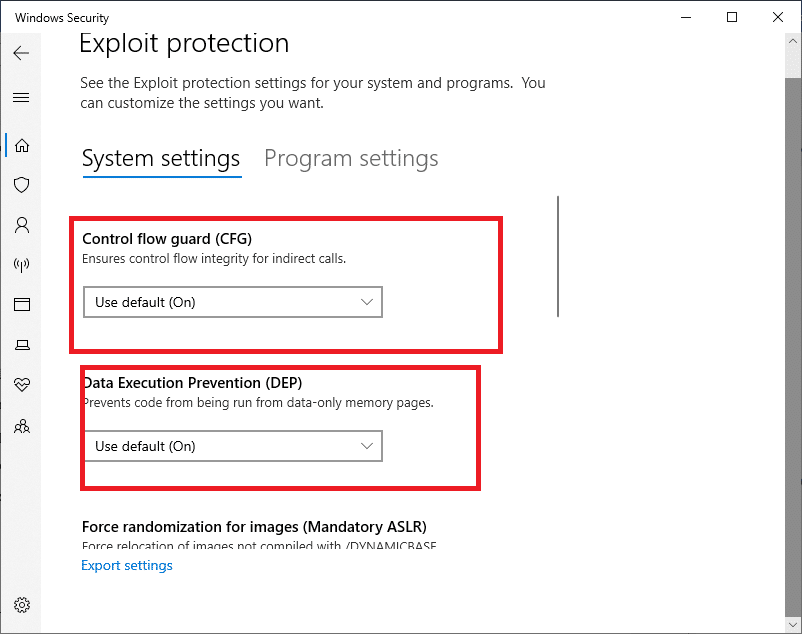
أعد تشغيل الكمبيوتر لحفظ التغييرات. يجب ألا يتم وضع علامة على لعبتك وحظرها كتهديد لنظام التشغيل الخاص بك.
اقرأ أيضًا: الإصلاح لا يمكن تشغيل Windows Defender
الطريقة 7: استخدم خيار متعدد العملاء في BNS Buddy
كثير من الناس يستخدمون BNS buddy لتحسين ألعابهم FPS ، واستخدام التعديلات المخصصة ، وما إلى ذلك. إن تمكين النظام متعدد العملاء هو حل آخر اكتشفناه لإصلاح خطأ تشغيل Blade و Soul.
1. انتقل إلى BNS buddy على جهاز الكمبيوتر الخاص بك ثم انقر بزر الماوس الأيمن فوقه.
2. حدد الخيار " تشغيل كمسؤول" .
3. تأكد من ارتباط Blade و Soul بـ BNS Buddy.
4. قم بتمكين ميزة Multi-client وابدأ اللعبة مع صديق BNS.
الطريقة 8: إعادة تثبيت اللعبة
إذا ظل الخطأ دون حل ، فهذا يعني أن هناك مشكلة في ملفات تثبيت اللعبة ، والتي قد تكون تالفة أو غير كاملة. هذا يمكن أن يمنعك من بدء اللعبة. لذلك ، يجب أن يساعد التثبيت الجديد والسليم. فيما يلي خطوات إعادة تثبيت Blade & Soul:
1. اضغط على مفتاحي Windows + R معًا لفتح مربع أمر التشغيل .
2. اكتب appwiz.cpl في المربع واضغط Ente r.
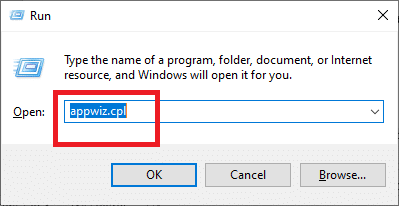
3. ابحث عن Blade and Soul في مدير التطبيق. قم بإلغاء تثبيته بالنقر بزر الماوس الأيمن فوقه.
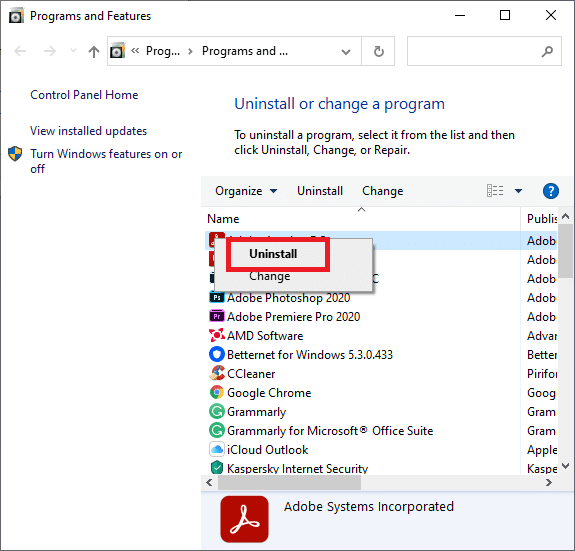
4. الآن للذهاب إلى الموقع الرسمي لـ Blade & Soul لتنزيله .
5. أعد تشغيل الكمبيوتر بعد تثبيت اللعبة.
ستتمكن الآن من الاستمتاع باللعب الخالي من الأخطاء.
موصى به:
- قم بتعطيل Windows Defender بشكل دائم في Windows 10
- إصلاح غير قادر على تنشيط جدار حماية Windows Defender
- إصلاح مشكلة التنزيل البطيء في League of Legends
- كيفية إصلاح خطأ عدم تحميل متجر Steam
نأمل أن يكون هذا الدليل مفيدًا وأن تكون قادرًا على إصلاح خطأ عدم تشغيل Blade and Soul. إذا كان لديك أي استفسارات / تعليقات بخصوص هذه المقالة ، فلا تتردد في تركها في قسم التعليقات.
